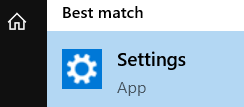Les propriétaires d’ordinateurs portables Acer Aspire peuvent rencontrer un problème gênant qui est que leur clavier cesse soudainement de fonctionner. Différentes communautés en ligne Acer ont parlé de ce problème y compris leur forum officiel.
Mais au lieu de visiter ces sites pour une solution, nous allons vous guider à travers cinq étapes de dépannage qui vous aideront lorsque votre clavier Acer ne fonctionne pas. De cette façon, vous pouvez résoudre le problème avant de décider de jeter votre ordinateur portable.
Désactiver les clés de filtre
Une cause pourrait être la Clés de filtrage. Cette fonction permet à votre clavier d’ignorer répété ou bref coups. Cette fonctionnalité est utile pour les personnes ayant une tendance involontaire à répéter les frappes, mais si cela ne vous décrit pas, vous devez la désactiver.
- Appuyez sur la touche Windows et lancez Réglages.
- Sélectionner Facilité d’accés parmi les options.
- Là, allez au Interaction section et choisissez Clavier.
- Trouvez le Utiliser les touches de filtresection. Puis éteignez-les.
Mettre à jour le pilote du clavier
Si vous utilisez un pilote de clavier obsolète, il n’est pas surprenant que votre clavier finisse par cesser de fonctionner. Par conséquent, une solution simple consiste à les mettre à jour.
- Pour démarrer les mises à jour, appuyez sur la touche Windows et lancez Gestionnaire de périphériques.
- Sélectionnez un appareil. Cliquez dessus avec le bouton droit de la souris pour afficher un menu. Là, sélectionnez Mettre à jour le pilote.
- Vous pouvez également le faire avec Conducteur facile. Téléchargez-le simplement depuis son site Web et configurez-le.
- Cliquez sur Installer maintenant et attendez qu’il termine le processus d’installation, puis lancez le programme.
- Tout d’abord, permettez-lui de faire un Analyse. Cela permettra au programme d’analyser votre clavier. Il est important d’effectuer une analyse pour savoir si vous utilisez le bon pilote de clavier. Si vous avez le mauvais, le programme désinstalle le pilote du clavier. N’oubliez pas que même si votre pilote est à jour, un mauvais pilote de clavier peut également être à l’origine d’un clavier non réactif.
- Cliquez ensuite sur le Mise à jour bouton. Cela mettra automatiquement à jour les pilotes de votre clavier pour vous.
Utiliser la réinitialisation du sténopé
La racine d’un clavier problématique peut également être quelque chose dans votre système. Donc, un moyen de résoudre ce problème serait de le réinitialiser.
- Trouvez le bouton de réinitialisation sténopé sur votre ordinateur portable Acer. Sur le S13 Core i7, il est livré avec une image de ce qui semble être une batterie d’un berceau. Pour les autres unités Acer Aspire, vous pouvez le trouver ailleurs.
- Tous les modèles ne sont pas conçus avec une réinitialisation du trou d’épingle. Donc, si ce n’est pas là, ne vous inquiétez pas. Mais si vous le voyez là, appuyez sur ce bouton. Puis maintenez-le pendant environ 5 secondes.
- Appuyez sur ce bouton pour démarrer un réinitialisation de la batterie interne.
Redémarrer l’ordinateur portable
Le redémarrage de l’ordinateur portable est une autre solution simple au problème.
- Pour démarrer le processus, maintenez simplement le bouton d’alimentation de votre ordinateur portable enfoncé. Ne lâchez pas tant que votre ordinateur portable n’est pas complètement éteint.
- Ensuite, débranchez son câble d’alimentation et retirez sa batterie.
- Pendant environ cinq secondes, laissez votre ordinateur portable tel quel. Rebranchez ensuite le câble d’alimentation de votre ordinateur portable et renvoyez sa batterie.
- Allumez maintenant votre ordinateur portable.
Rechercher les problèmes matériels
Il est également possible que des problèmes matériels soient responsables si votre clavier cesse soudainement de fonctionner. Mais c’est un problème que vous pouvez résoudre tant que vous faites attention.
Retirez simplement la coque de votre ordinateur portable. Ajustez ensuite les vis de votre ordinateur portable à l’aide d’un tournevis. Si vous pensez que vous ne pouvez pas le faire correctement, il est recommandé de laisser un expert intervenir.
Informez-les du problème. Dites-leur qu’ils doivent également vérifier minutieusement les problèmes matériels.